Fliuva, o como crear un servicio de analíticas
06/04/2015
Ya hemos visto los motivos que tengo para diseñar un servicio de analíticas desde 0. Ahora veremos como lo he hecho.
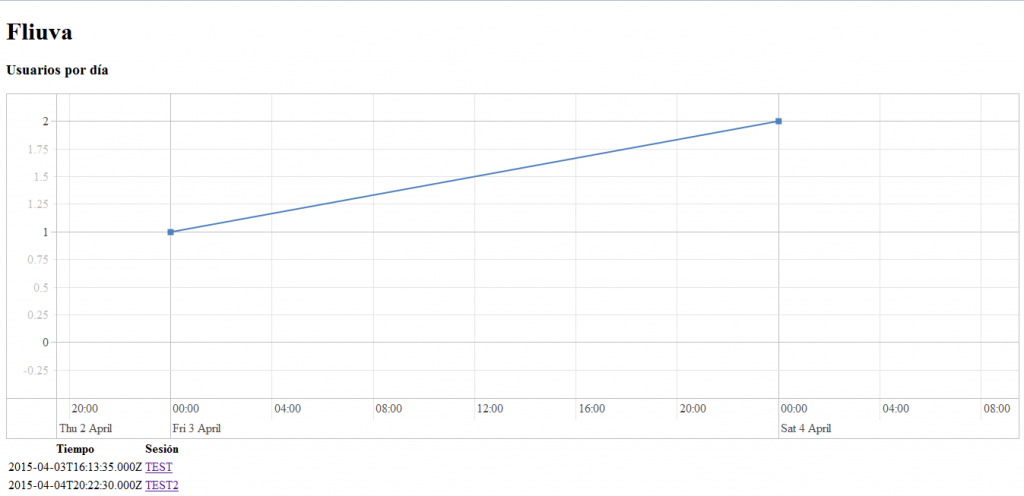
No he tocado ningún CSS.
En un servicio de analíticas lo más importante son los datos, así que debemos de definir como almacenaremos la información. En principio Fliuva iba a estar centrado en analizar una única aplicación. Más tarde he pensado en un soporte multiaplicaciones pero no lo voy a desarrollar de momento. Usaría un espacio de nombres delante de todas las tablas y las peticiones GET.
En ciertos servicios de analíticas los usuarios y las sesiones son dos conceptos diferentes. En Fliuva sin embargo, y por razones de simplificar la estructura, ambos conceptos son idénticos y hablaremos de ellos como sesiones.
Será necesario tener una tabla de eventos.
Y ya con esta tabla tendremos para almacenar muchos datos. Los campos CATEGORY, SUBCATEGORY, NAME, DESCRIPTION y DATA sirven unicamente para organizar eventos y subeventos en categorías. Los nombres de los campos son triviales. DESCRIPTION no guarda realmente la descripción sino que podemos definir otro subevento. Con 5 campos para categorizar eventos superamos a Google Analytics que tiene CATEGORY, ACTION, LABEL y VALUE. Además VALUE debe ser numérico mientras que en Fliuva todos son de tipo texto (en la práctica, cualquier cosa).
¿Cómo introducir datos en la base de datos desde nuestra aplicación? Con una pequeña llamada GET a /collect. Yo la he definido en un fichero llamado collect.js
Y se llama muy fácilmente
Si estamos en HTML5, necesitaremos una librería de cliente para poder realizar las llamadas
Así, simplemente hay que llamar a sendEvent. Llamar a login no es necesario siempre que rellenes el valor de sessionStorage.__fliuvaSession correctamente.
Ahora debemos analizar los datos. Primero debemos obtener los valores a analizar. La llamada a /get devuelve un fichero JSON con la información completa. En un futuro lo ideal sería espeficicar intervalos de fechas.
Y en el cliente tratamos los datos. Aquí es donde debemos nosotros mismos crear las estadísticas según las métricas que hayamos definido. Yo solo voy a poner una métrica universal, usuarios por día.
Que se corresponde a este pequeño HTML
Visualizar cada sesión por separado es posible con la llamada a /session/NOMBRE_DE_SESION
Y para un rápido procesamiento he decidido usar Jade con JavaScript en el servidor. Y entonces session.jade queda
Por último, la aplicación se tiene que iniciar en algún lado. Server.js contiene el arranque
Y así en un pis pas hemos hecho una aplicación de seguimiento y analíticas en JavaScript. Ahora toca empezar a diseñar estadísticas con los datos que tenemos a nuestra disposición y por supuesto cuando tengamos los datos a obrar en consecuencia.
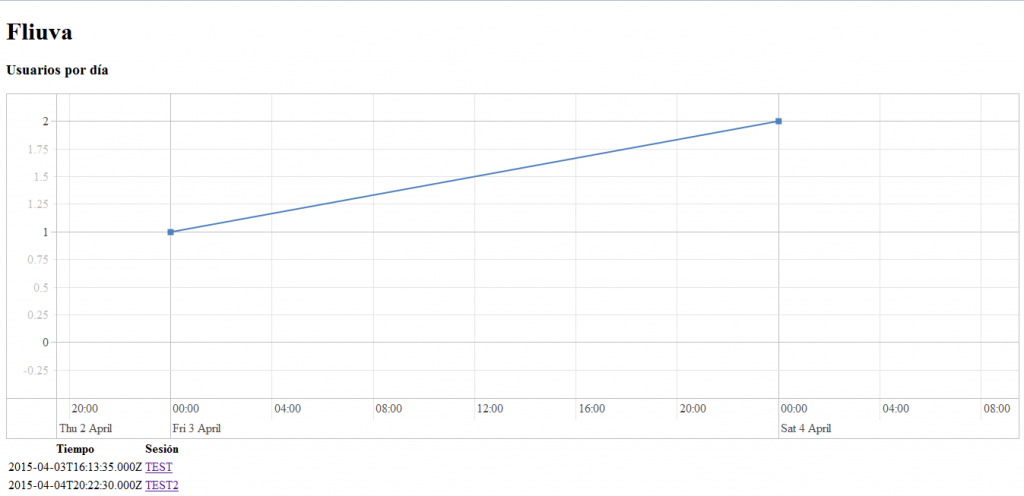
No he tocado ningún CSS.
La base de datos
En un servicio de analíticas lo más importante son los datos, así que debemos de definir como almacenaremos la información. En principio Fliuva iba a estar centrado en analizar una única aplicación. Más tarde he pensado en un soporte multiaplicaciones pero no lo voy a desarrollar de momento. Usaría un espacio de nombres delante de todas las tablas y las peticiones GET.
Usuarios = Sesiones
En ciertos servicios de analíticas los usuarios y las sesiones son dos conceptos diferentes. En Fliuva sin embargo, y por razones de simplificar la estructura, ambos conceptos son idénticos y hablaremos de ellos como sesiones.
Tablas
Será necesario tener una tabla de eventos.
Events
- CATEGORY: Categoría del evento
- SUBCATEGORY: Subcategoría del evento
- NAME: Nombre del evento
- DESCRIPTION: Descripción del evento
- DATA: Datos del evento
- ID: Identificador
- TIME: Hora en que se produjo
- SESSION: Sesión a la que pertenece el evento
CREATE TABLE IF NOT EXISTS EVENTS(ID INT NOT NULL AUTO_INCREMENT, CATEGORY TEXT, SUBCATEGORY TEXT, NAME TEXT, DESCRIPTION TEXT, DATA TEXT, TIME DATETIME, SESSION TEXT, PRIMARY KEY (`ID`) )
Y ya con esta tabla tendremos para almacenar muchos datos. Los campos CATEGORY, SUBCATEGORY, NAME, DESCRIPTION y DATA sirven unicamente para organizar eventos y subeventos en categorías. Los nombres de los campos son triviales. DESCRIPTION no guarda realmente la descripción sino que podemos definir otro subevento. Con 5 campos para categorizar eventos superamos a Google Analytics que tiene CATEGORY, ACTION, LABEL y VALUE. Además VALUE debe ser numérico mientras que en Fliuva todos son de tipo texto (en la práctica, cualquier cosa).
Código de seguimiento
¿Cómo introducir datos en la base de datos desde nuestra aplicación? Con una pequeña llamada GET a /collect. Yo la he definido en un fichero llamado collect.js
var mysql=require("mysql");
// GET /collect
module.exports=function(req,res){
var connection=mysql.createConnection({
host: process.env.OPENSHIFT_MYSQL_DB_HOST,
port: process.env.OPENSHIFT_MYSQL_DB_PORT,
user: process.env.OPENSHIFT_MYSQL_DB_USER,
password: process.env.OPENSHIFT_MYSQL_DB_PASSWORD,
database: "fliuva"
});
connection.connect(function(err){
if(err){
res.send(501,"MySQL connection error\n"+err);
}
connection.query("CREATE TABLE IF NOT EXISTS EVENTS(ID INT NOT NULL AUTO_INCREMENT,"+
"CATEGORY TEXT, SUBCATEGORY TEXT, NAME TEXT, DESCRIPTION TEXT, DATA TEXT, "+
"TIME DATETIME, SESSION TEXT,"+
"PRIMARY KEY (`ID`) )",function(err,results,fields){
if(err){
res.send(501,"MySQL table creation error\n"+err);
}
connection.query("INSERT INTO EVENTS SET ?",{
SESSION: req.query.SESSION,
TIME: new Date(),
CATEGORY: req.query.CATEGORY || "",
SUBCATEGORY: req.query.SUBCATEGORY || "",
NAME: req.query.NAME || "",
DESCRIPTION: req.query.DESCRIPTION || "",
DATA: req.query.DATA || ""
},function(err,results,fields){
if(err){
res.send(501,"Query error\n"+err);
}
res.send("OK");
});
});
});
}
Y se llama muy fácilmente
GET /collect?CATEGORY=<category>&SUBCATEGORY=<subcategory>&NAME=<name>&DESCRIPTION=<description>&DATA=<data>&SESSION=<session>
Si estamos en HTML5, necesitaremos una librería de cliente para poder realizar las llamadas
function login(){
var xhr=new XMLHttpRequest();
xhr.open("GET","/uuid");
xhr.addEventListener("load",function(){
sessionStorage.__fliuvaSession=xhr.responseText;
});
xhr.send();
}
function sendEvent(category,subcategory,name,description,data){
var xhr=new XMLHttpRequest();
var url="/collect"+
"?CATEGORY="+category+
"&SUBCATEGORY="+subcategory+
"&NAME"+name+
"&DESCRIPTION"+description+
"&DATA"+data+
"&SESSION"+sessionStorage.__fliuvaSession;
xhr.open("GET",url);
xhr.send();
}
Así, simplemente hay que llamar a sendEvent. Llamar a login no es necesario siempre que rellenes el valor de sessionStorage.__fliuvaSession correctamente.
Análisis de datos
Ahora debemos analizar los datos. Primero debemos obtener los valores a analizar. La llamada a /get devuelve un fichero JSON con la información completa. En un futuro lo ideal sería espeficicar intervalos de fechas.
//GET /get
var mysql=require("mysql");
module.exports=function(req,res){
var connection=mysql.createConnection({
host: process.env.OPENSHIFT_MYSQL_DB_HOST,
port: process.env.OPENSHIFT_MYSQL_DB_PORT,
user: process.env.OPENSHIFT_MYSQL_DB_USER,
password: process.env.OPENSHIFT_MYSQL_DB_PASSWORD,
database: "fliuva"
});
connection.query("SELECT * FROM EVENTS",function(err,results,fields){
res.send(JSON.stringify(results));
});
}
Y en el cliente tratamos los datos. Aquí es donde debemos nosotros mismos crear las estadísticas según las métricas que hayamos definido. Yo solo voy a poner una métrica universal, usuarios por día.
/* Visualization App */
window.addEventListener("load",function(){
usersPerDay();
sessionsTable();
});
function id(idx){
return document.getElementById(idx);
}
function uniqBy(a, key) {
var seen = {};
return a.filter(function(item) {
var k = key(item);
return seen.hasOwnProperty(k) ? false : (seen[k] = true);
})
}
function ISODateString(d){
function pad(n){return n<10 ? '0'+n : n}
return d.getUTCFullYear()+'-'
+ pad(d.getUTCMonth()+1)+'-'
+ pad(d.getUTCDate());
}
/* Users-per-day */
function usersPerDay(){
var xhr=new XMLHttpRequest();
xhr.overrideMimeType("application/json");
xhr.open("GET","/get");
xhr.addEventListener("load",function(){
var json=JSON.parse(xhr.responseText);
var dataset=new vis.DataSet();
/*var data=json.filter(function(){
});*/
var array=uniqBy(json,function(item){
return item.SESSION;
}); // Eventos de sesiones repetidas eliminados (mismos usuarios). Ahora tenemos sesiones únicas y tiempos distintos
for(var i=0;i<array.length;i++)
{
var time=new Date(array[i].TIME);
var date=ISODateString(time); //time.toISOString().substring(0,time.toISOString().indexOf("T"));
var y;
if(dataset.get(date)==null)
y=1;
else
y=dataset.get(date).y+1;
console.log(date);
dataset.update({x: date, id: date, y: y});
}
var options = {
catmullRom: false
};
var graph2d = new vis.Graph2d(id("users-per-day"), dataset, options);
});
xhr.send();
}
/* Table for sessions */
function sessionsTable(){
var table=document.getElementById("sessions");
var xhr=new XMLHttpRequest();
xhr.open("GET","/get");
xhr.addEventListener("load",function(){
var json=JSON.parse(xhr.responseText);
var data=uniqBy(json,function(item){
return item.SESSION;
});
for(var i=0;i<data.length;i++)
{
var item=data[i];
var tr=document.createElement("tr");
var time=document.createElement("td");
time.textContent=item.TIME;
var session=document.createElement("td");
var link=document.createElement("a");
link.href="/session/"+item.SESSION;
link.textContent=item.SESSION;
session.appendChild(link);
tr.appendChild(time);
tr.appendChild(session);
table.appendChild(tr);
}
});
xhr.send();
}
Que se corresponde a este pequeño HTML
<!DOCTYPE html>
<html>
<head>
<title>Fliuva - Página principal</title>
<meta charset="utf-8"/>
<script src="bower_components/vis/dist/vis.min.js" type="text/javascript"></script>
<link href="bower_components/vis/dist/vis.min.css" rel="stylesheet" media="all" type="text/css">
<script src="/app.js"></script>
</head>
<body>
<h1>Fliuva</h1>
<section>
<h3>Usuarios por día</h3>
<div id="users-per-day"></div>
</section>
<section>
<table id="sessions">
<tr>
<th>Tiempo</th>
<th>Sesión</th>
</tr>
</table>
</section>
</body>
</html>
Visualizar cada sesión por separado es posible con la llamada a /session/NOMBRE_DE_SESION
var mysql=require("mysql");
module.exports=function(req,res){
var session=req.params.session;
var connection=mysql.createConnection({
host: process.env.OPENSHIFT_MYSQL_DB_HOST,
port: process.env.OPENSHIFT_MYSQL_DB_PORT,
user: process.env.OPENSHIFT_MYSQL_DB_USER,
password: process.env.OPENSHIFT_MYSQL_DB_PASSWORD,
database: "fliuva"
});
connection.query("SELECT * FROM EVENTS WHERE SESSION = ?",[session],function(err,results){
if(err)
res.send(502,"Error: "+err);
res.render("session.jade",{events: results});
});
}
Y para un rápido procesamiento he decidido usar Jade con JavaScript en el servidor. Y entonces session.jade queda
doctype html
html
head
title Vista de sesión
meta(charset="utf-8")
body
h1 Vista de sesión
table
tr
th Categoría
th Subcategoría
th Nombre
th Descripción
th Datos
th Tiempo
each event in events
tr
td= event.CATEGORY
td= event.SUBCATEGORY
td= event.NAME
td= event.DESCRIPTION
td= event.DATA
td= event.TIME
Juntando piezas
Por último, la aplicación se tiene que iniciar en algún lado. Server.js contiene el arranque
var express=require("express");
var mysql=require("mysql");
var collect=require("./collect");
var getdata=require("./getdata");
var session=require("./session");
var uuid=require("node-uuid");
var app=express();
app.set("views",__dirname + "/jade");
app.set("view engine","jade");
app.get("/collect",collect);
app.get("/get",getdata);
app.get("/uuid",function(req,res){
res.send(uuid.v4());
});
app.get("/session/:session",session);
app.use(express.static("www"));
var ip=process.env.OPENSHIFT_NODEJS_IP || process.env.OPENSHIFT_INTERNAL_IP || "127.0.0.1";
var port=process.env.OPENSHIFT_NODEJS_PORT || process.env.OPENSHIFT_INTERNAL_PORT || 8080;
var server=app.listen(port,ip);
Y así en un pis pas hemos hecho una aplicación de seguimiento y analíticas en JavaScript. Ahora toca empezar a diseñar estadísticas con los datos que tenemos a nuestra disposición y por supuesto cuando tengamos los datos a obrar en consecuencia.